Всем привет! Скорее всего, вы попали сюда из-за того, что не можете войти в личный кабинет своего роутера Tenda, чтобы произвести какие-то настройки. Во-первых, давайте попробуем снова выполнить все приведенные ниже указания.
- www.tendwifi.com
- tenda.cn
- 192.168.0.254
- 192.168.0.1
- 192.168.1.1
Все эти адреса должны отправляться вам в конфигуратор роутера, который находится внутри устройства, а не в интернете. Там уже можно сменить пароль Wi-Fi, настроить его и многое другое. Давайте узнаем, как туда добраться и почему мы не можем. Если вы вводите адреса вручную, убедитесь, что вы вводите их в адресную строку, а не в строку поиска.
Также нужно четко вводить адрес в раскладке на английском языке, а на русском писать «Tenda-fi-fi-com» не стоит, так как в этом случае в браузере активируется поисковая система.
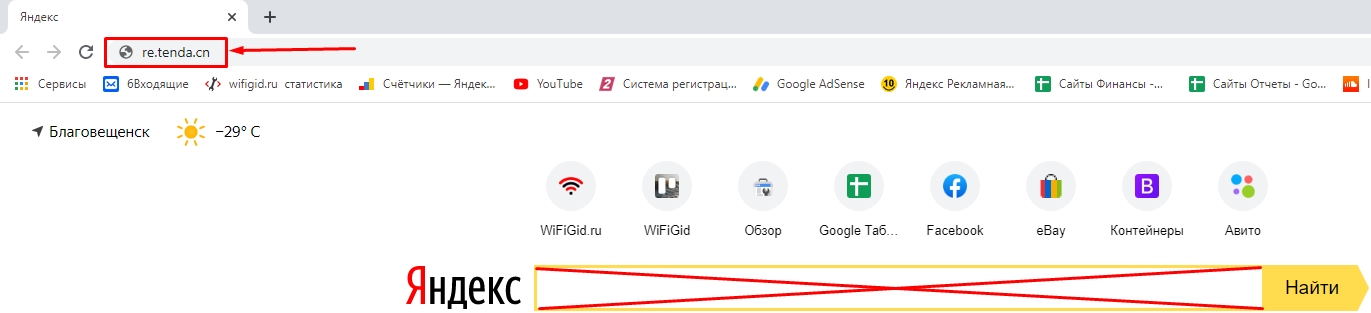
Также, если вы вводите адрес вручную, вы можете добавить к адресу http; например, для адреса re.tenda.cn введите:
http://re.tenda.cn/
Если это все еще не работает, прочитайте эту статью.
ШАГ 1: Подключение к сети Тенда
В первую очередь проверьте, что роутер включен в сеть; для этого в коробке должен быть блок питания. После подключения его к розетке должна загореться лампочка. Если этого не произошло, то, возможно, потребуется включить его с помощью кнопки (On/Off или Power), которая находится сзади, но она есть не у всех моделей.
Смотрите, веб-интерфейс, как я уже сказал, находится внутри роутера, и нам нужно сначала подключиться к вашей сети. Это можно сделать двумя способами:
- Проводной — возьмите кабель из коробки и подключите один конец к желтому порту LAN. Обычно их несколько от 1 до 5, подключайтесь к любому. Также можно заметить синий WAN-порт — мы воткнули в него кабель от провайдера.
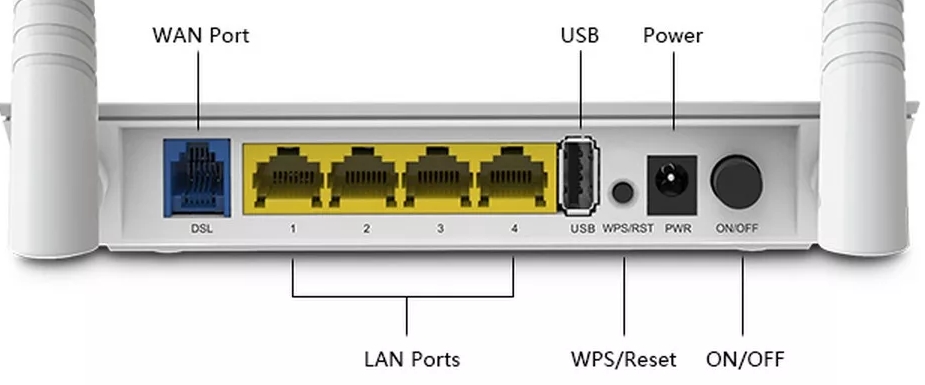
- По WiFi: Сразу после включения роутера вы должны увидеть новую сетку формата «Tenda_XXXXX» в списке беспроводных сетей на вашем ноутбуке, телефоне или планшете. Свяжись с ней. Если есть две сети (2,4 и 5 Ггц), то лучше подключаемся к 2,4. Пароль по умолчанию находится на наклейке под устройством в строке с названием «Ключ WLAN» или «Пароль беспроводной сети».

Если вы не можете подключиться к Wi-Fi, потому что такой сети просто нет, и вы настраиваете ее впервые, возможно, кто-то уже пользовался ею раньше. Сбросьте устройство до заводских настроек, для этого находим в глубине кнопку «Reset» или «RST» и удерживаем ее ровно 10 секунд. Эта кнопка может быть расположена на нижней части роутера или совмещена с WPS. После этого устройство начнет перезагружаться; придется подождать.
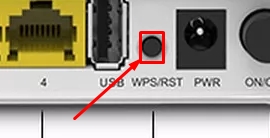
ШАГ 2: Вход в интерфейс
После того, как вы подключились к сети, мы уже входим в веб-интерфейс, используя правильный адрес. Кстати, точный адрес можно увидеть на той же наклейке в строке «Адрес по умолчанию». Вы можете попробовать те адреса, которые я написал в начале. После этого будет предложено ввести данные для авторизации (не на всех прошивках):
- Логин — администратор
- Пароль admin (или пустая строка).
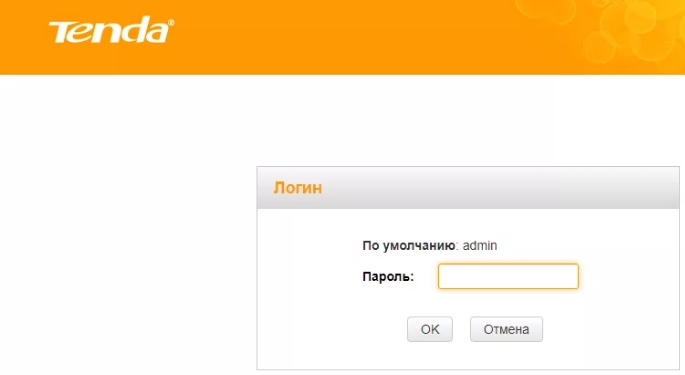
Если пароль не подходит, посмотрите значение по умолчанию на бумажке устройства. Если вы вообще не можете войти в систему, то возможно проблема с динамической раздачей IP-адресов и ваш компьютер имеет статическое значение. Давайте исправим это.

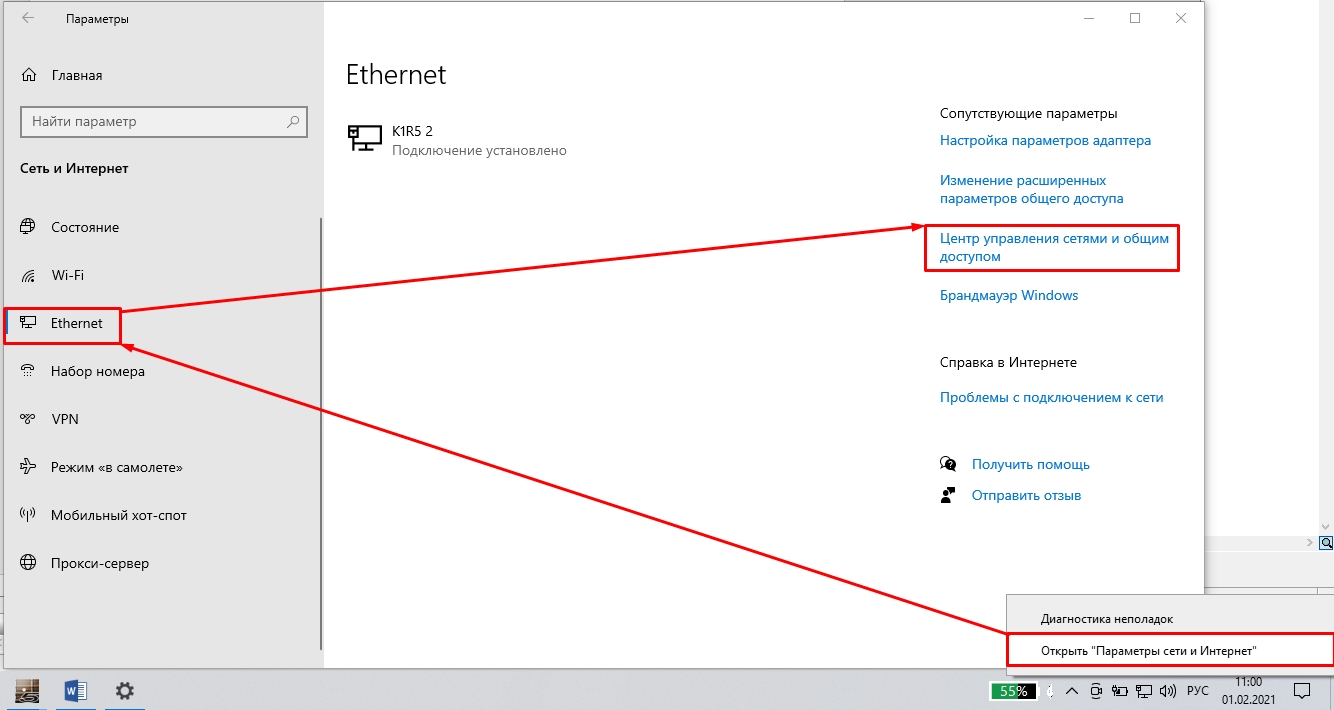
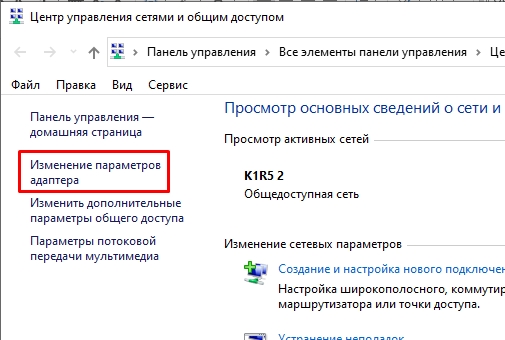
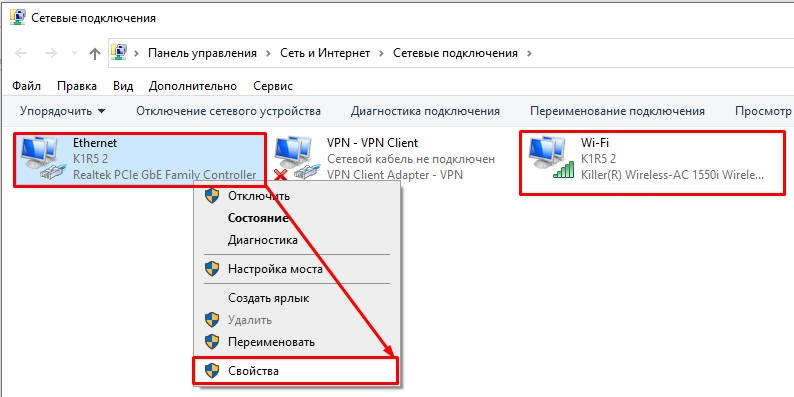
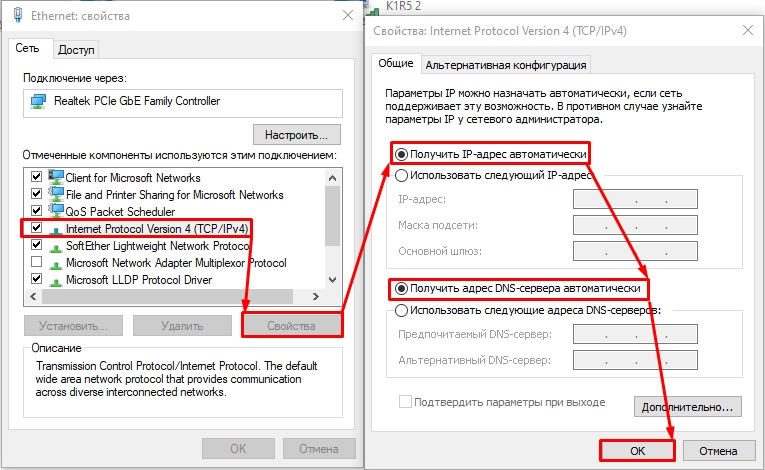
После этого снова пытаемся войти, используя веб-адрес.
ШАГ 3: Настройка
После того, как вы вошли в систему, вам нужно будет настроить его. На эту тему я уже писал подробные инструкции и вы можете прочитать их по этой ссылке. И помните, что вы всегда можете попросить меня о помощи в комментариях.








